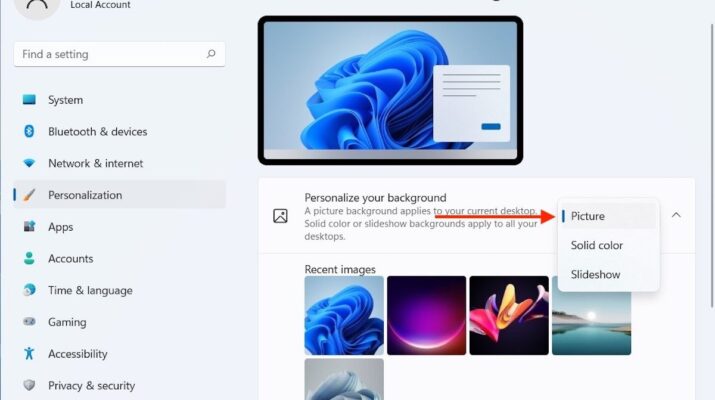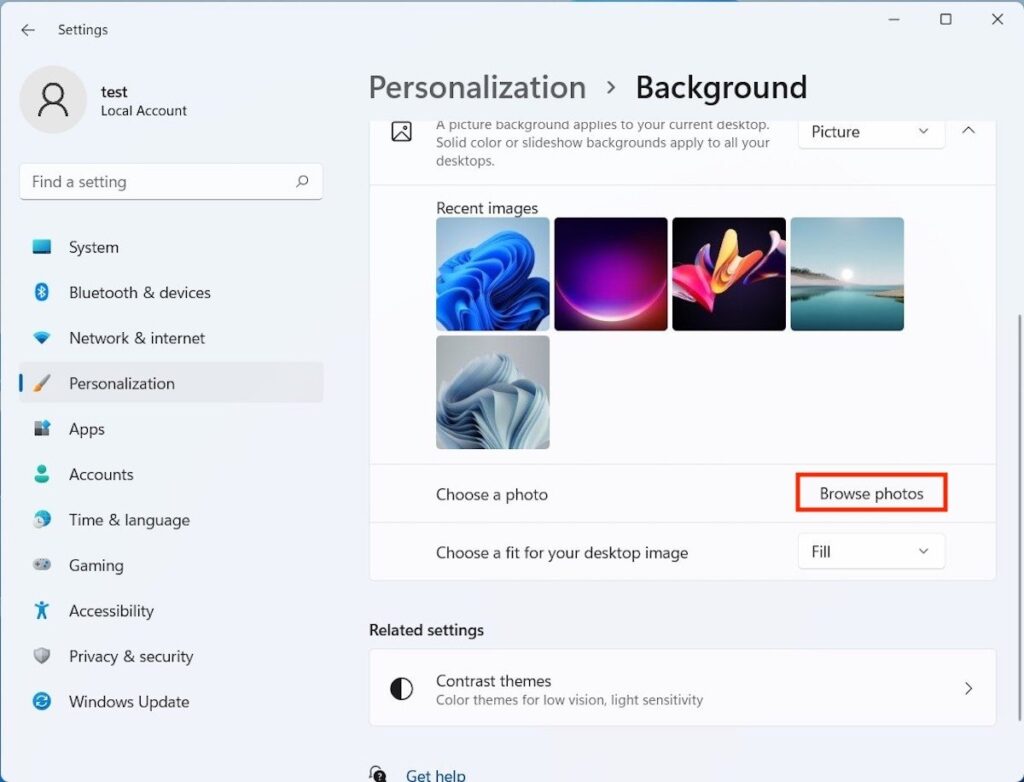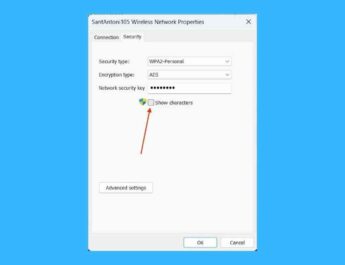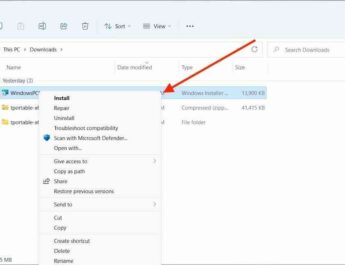Шпалери – це один із найпростіших способів повністю налаштувати комп’ютер з Windows 11. Щоб змінити його, вам просто потрібно клацнути правою кнопкою миші на порожньому місці на робочому столі. У контекстному меню виберіть Персоналізувати.
 Відкрити параметри налаштування
Відкрити параметри налаштування
Ви швидко будете перенаправлені до розділу налаштування системних налаштувань. Якщо ви хочете застосувати швидку зміну шпалер, клацніть одну з шести тем за промовчанням, які розташовані у верхній частині екрана. В іншому випадку використовуйте кнопку Фон.
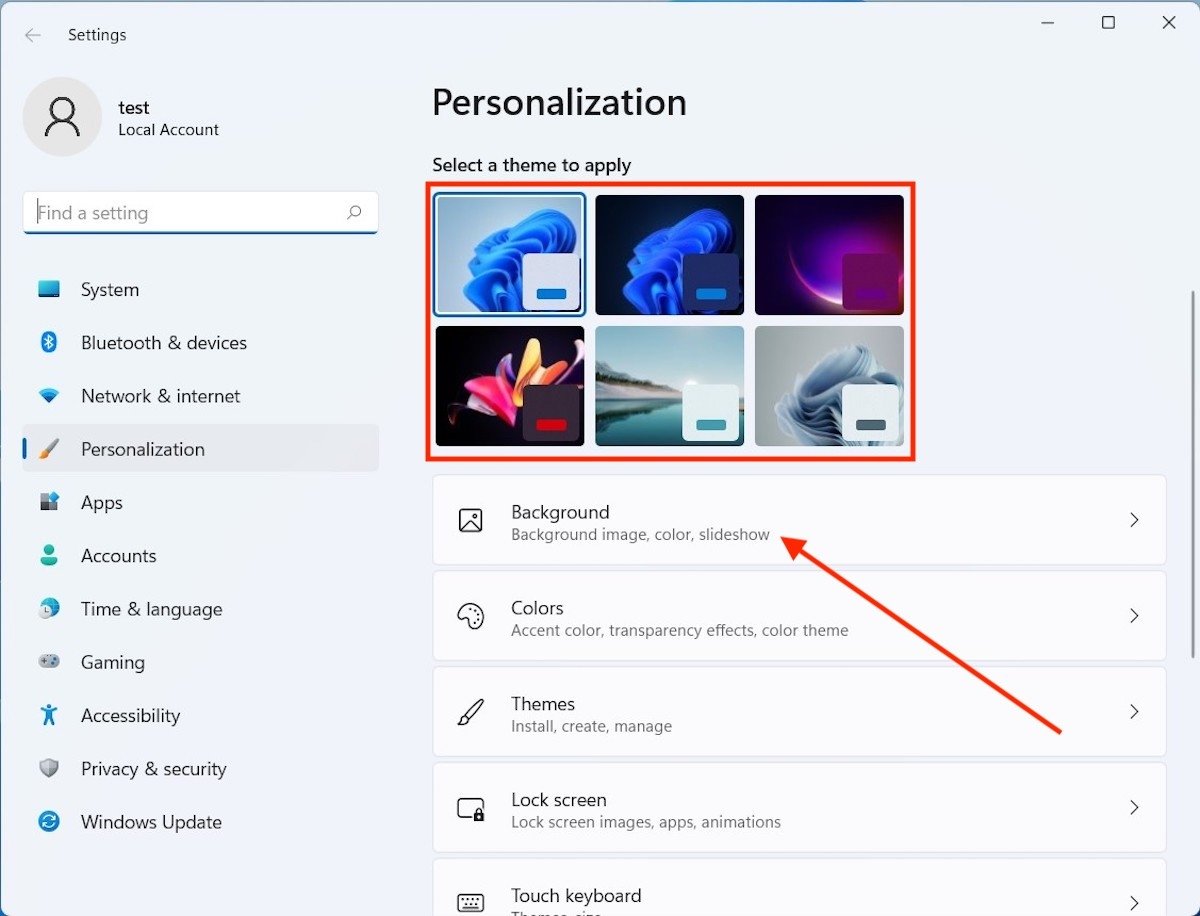 Змінити фон на тему за замовчуванням
Змінити фон на тему за замовчуванням
Виберіть Зображення, щоб вибрати власне зображення.
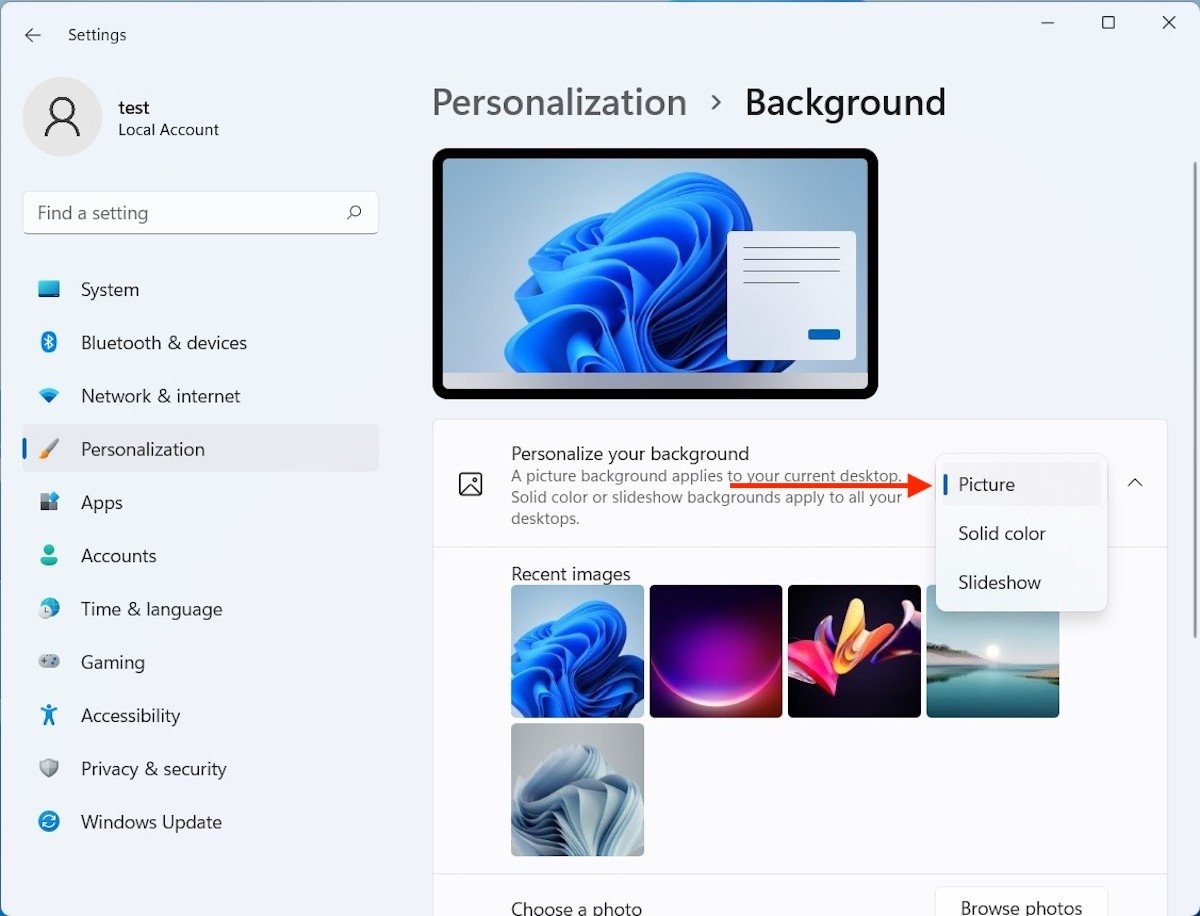 Використовувати фонове зображення
Використовувати фонове зображення
Зробіть це за допомогою кнопки Огляд фотографій. При натисканні на неї відкриється файловий менеджер, і ви зможете вибрати зображення, що сподобалося.
У розділі Виберіть відповідне зображення для робочого столу, виберіть потрібний параметр для шпалер. Якщо ви хочете отримати більш естетичний результат, найбільш рекомендований варіант – Заливка, яка заповнює весь екран.
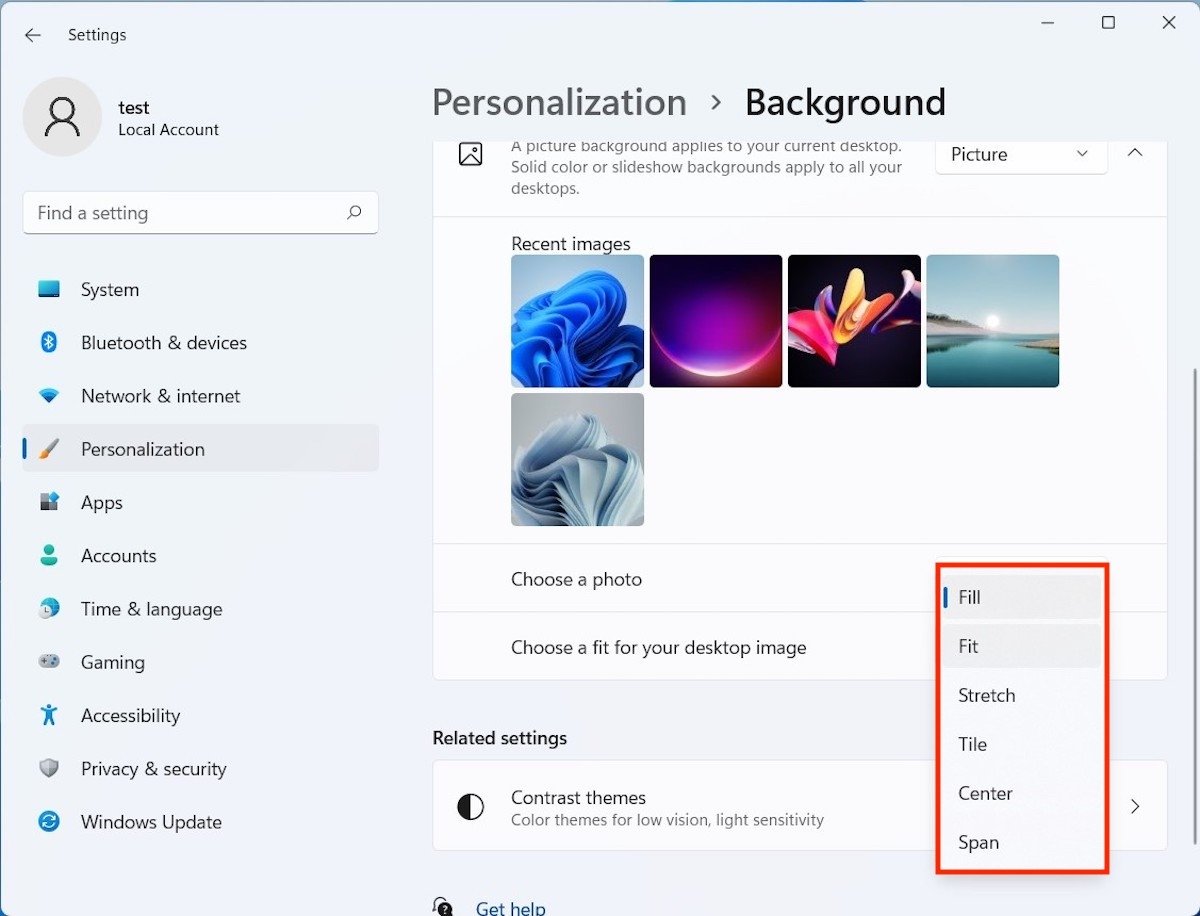 Налаштування шпалер
Налаштування шпалер
Крім того, Windows дозволяє використовувати суцільний колір як шпалери. Це так само просто, як вибрати суцільний колір з розкривного списку. Внизу з’явиться набір кольорів, які можна використовувати як шпалери. Якщо з якоїсь причини вас не задовольняє, натисніть Перегляд кольорів, щоб вибрати власний.
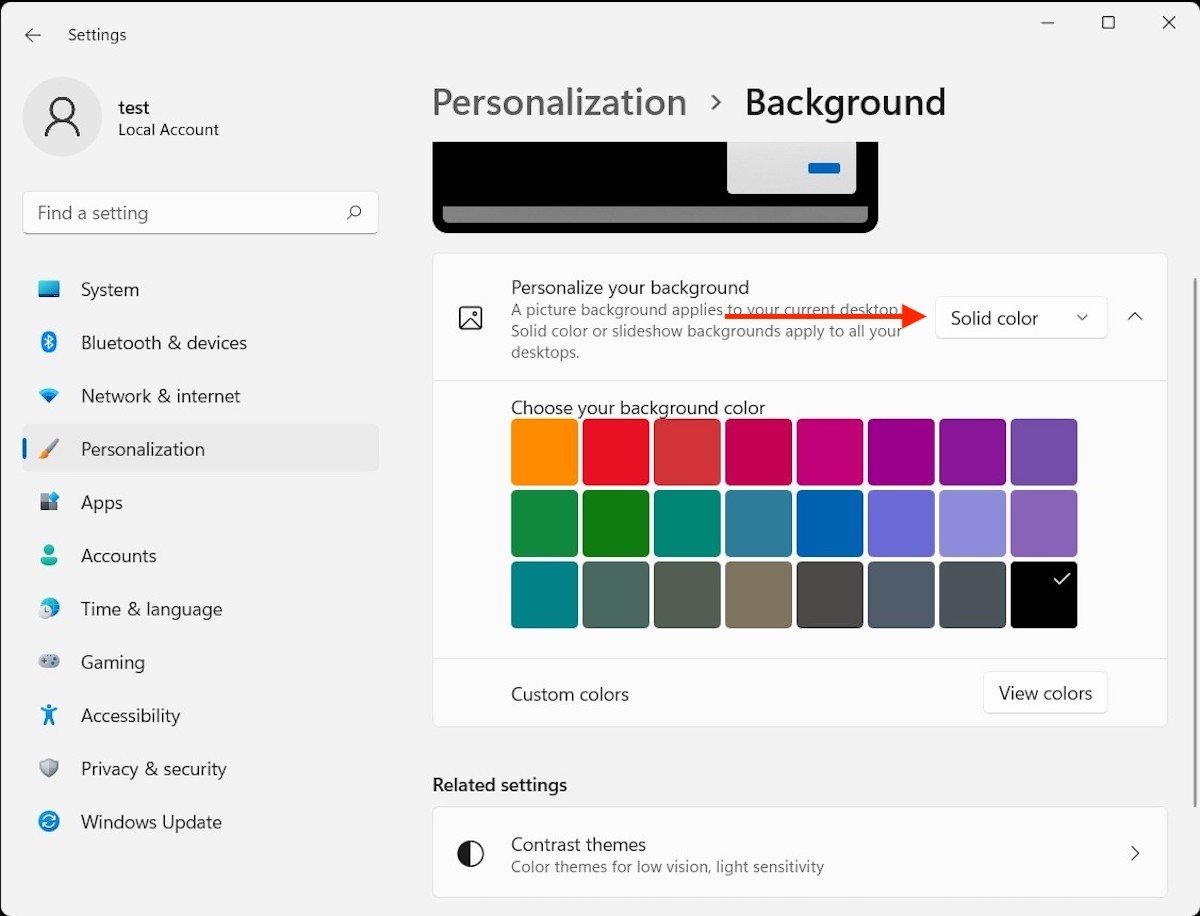 Використовуйте однотонний колір як шпалери
Використовуйте однотонний колір як шпалери
Нарешті, у вас є можливість представляти зображення.
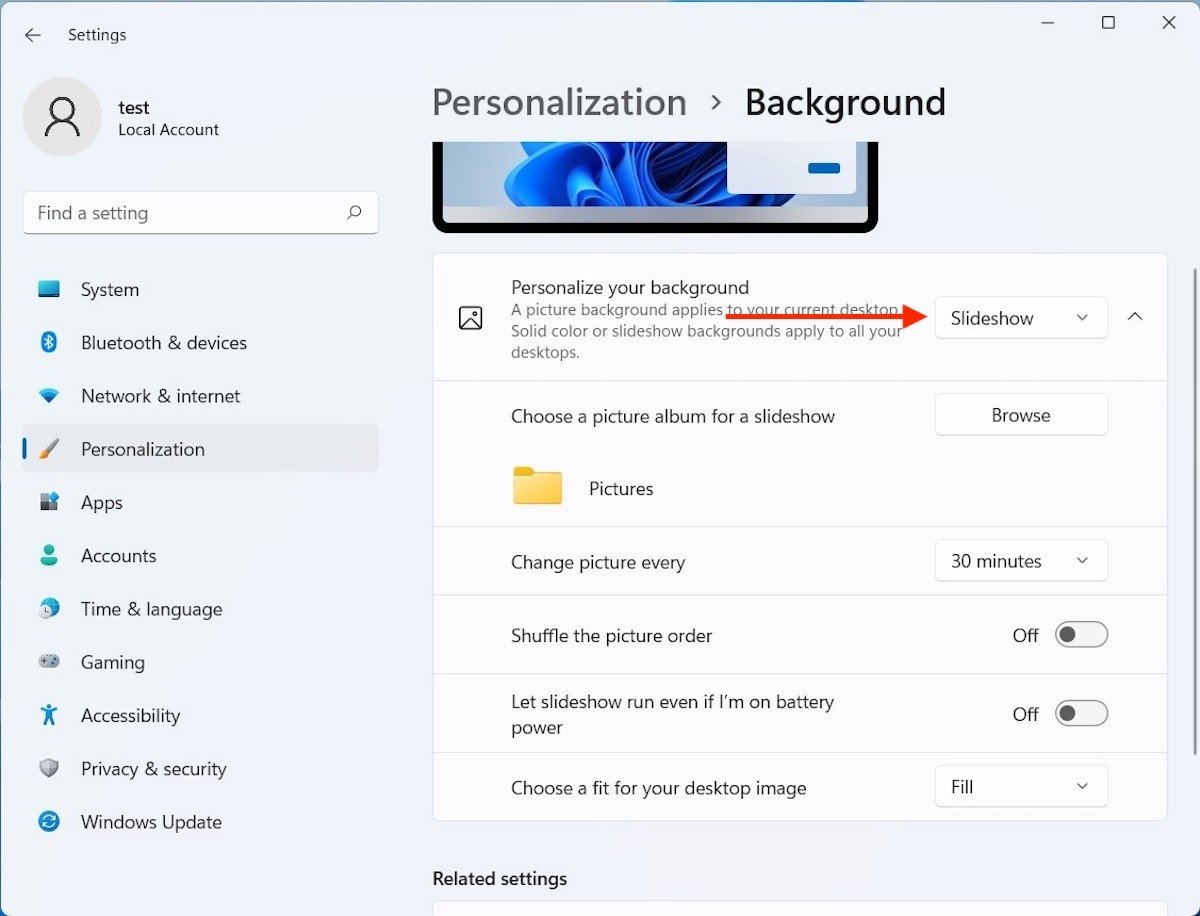 Використання презентації як фон у Windows 11
Використання презентації як фон у Windows 11
Коли ви виберете його, ви побачите кілька цікавих варіантів, наприклад наступні:
- Змінювати картинку . За допомогою цієї опції ви вказуєте, як часто Windows повинна змінювати слайди.
- Перемішати порядок зображень. Активує випадковий порядок зображень.
- Дозволити слайд шоу працювати навіть при живленні від батареї. Вимкніть презентацію, коли акумулятор розрядиться.
- Відповідне для робочого столу зображення. Дозволяє налаштувати кадрування зображень.